Importación frente a DirectQuery para SAP BW
Nota:
En este artículo se describen las diferencias entre los modos Importar y DirectQuery en Power BI Desktop. Para obtener una descripción del uso del modo de importación en Power Query Desktop o Power Query Online, vaya a las siguientes secciones:
Conector del servidor de aplicaciones de SAP BW:
- Conexión a un servidor de aplicaciones de SAP BW desde Power Query Desktop
- Conectarse a un servidor de aplicaciones SAP BW desde Power Query Online
Conector del servidor de mensajes de SAP BW:
Con Power Query, puede conectarse a una amplia variedad de orígenes de datos, incluidos servicios en línea, bases de datos, diferentes formatos de archivo y otros. Si usa Power BI Desktop, puede conectarse a estos orígenes de datos de dos maneras diferentes: importar los datos en Power BI o conectarse directamente a los datos del repositorio de origen, que se conoce como DirectQuery. Al conectarse a un sistema SAP BW, también puede elegir entre estos dos modos de conectividad. Para obtener una lista completa de orígenes de datos que admiten DirectQuery, consulte Orígenes de datos de Power BI.
Las principales diferencias entre los dos modos de conectividad se describen aquí, así como directrices y limitaciones, en relación con las conexiones de SAP BW. Para obtener más información sobre el modo DirectQuery, vaya a Uso de DirectQuery en Power BI.
Import Connections (Importar conexiones)
Al conectarse a un origen de datos con Power BI Desktop, el navegador le permitirá seleccionar un conjunto de tablas (para orígenes relacionales) o un conjunto de objetos de origen (para orígenes multidimensionales).
En el caso de las conexiones de SAP BW, puede seleccionar los objetos que desea incluir en la consulta del árbol mostrado. Puede seleccionar una consulta de InfoProvider o BEx para infoProvider, expandir sus figuras clave y dimensiones y seleccionar figuras clave específicas, características, atributos (propiedades) o jerarquías que se incluirán en la consulta.
La selección define una consulta que devolverá un conjunto de datos sin formato que consta de columnas y filas. Los niveles de características seleccionados, las propiedades y las figuras clave se representarán en el conjunto de datos en forma de columnas. Las cifras clave se agregan según las características seleccionadas y sus niveles. En el navegador se muestra una vista previa de los datos. Puede editar estas consultas en Power Query antes de cargar los datos para, por ejemplo, aplicar filtros, agregar los datos o combinar distintas tablas.
Cuando se cargan los datos definidos por las consultas, se importarán a la memoria caché de Power BI.
A medida que empiece a crear los objetos visuales en Power BI Desktop, se consultarán los datos importados en la memoria caché. La consulta de datos almacenados en caché es muy rápida y los cambios en los objetos visuales se reflejarán inmediatamente.
Sin embargo, el usuario debe tener cuidado al crear objetos visuales que agreguen aún más los datos, al tratar con medidas no aditivas. Por ejemplo, si la consulta importó cada oficina de ventas y el porcentaje de crecimiento para cada una de ellas, si el usuario creó un objeto visual que sumará los valores de porcentaje de crecimiento en todas las oficinas de ventas, esa agregación se realizará localmente sobre los datos almacenados en caché. El resultado no sería el mismo que solicitar el porcentaje de crecimiento global de SAP BW, y probablemente no es lo que se pretende. Para evitar estas agregaciones accidentales, resulta útil establecer el resumen predertiminando para estas columnas en No resumir.
Si los datos del origen subyacente cambian, no se reflejarán en los objetos visuales. Será necesario realizar una actualización, que volverá a importar los datos del origen subyacente a la memoria caché de Power BI.
Cuando se publica un informe (archivo .pbix) en el servicio Power BI, se crea un modelo semántico y se carga al servidor Power BI. Los datos importados en cache se incluyen en ese modelo semántico. Mientras trabaja con un informe en el servicio Power BI, se consultan los datos cargados, lo que proporciona un tiempo de respuesta rápido e interactividad. Puede configurar una actualización programada del modelo semántico o volver a importar los datos manualmente. Para orígenes de datos de SAP BW locales, es necesario configurar una puerta de enlace de datos local. Puede encontrar información sobre cómo instalar y configurar la puerta de enlace de datos local en la siguiente documentación:
- Documentación de la puerta de enlace de datos local
- Administración del origen de datos de puerta de enlace en Power BI
- Administración de orígenes de datos en Power Platform
Conexiones de DirectQuery
La experiencia de navegación es ligeramente diferente al conectarse a un origen de SAP BW en modo DirectQuery. El navegador seguirá mostrando una lista de consultas de InfoProviders y BEx disponibles en SAP BW, pero no se define ninguna consulta de Power BI en el proceso. Seleccionará el propio objeto de origen, es decir, la consulta InfoProvider o BEx y verá la lista de campos con las características y las cifras clave una vez que se conecte.
Para las consultas de SAP BW con variables, puede escribir o seleccionar valores como parámetros de la consulta. Seleccione el botón Aplicar para incluir los parámetros especificados en la consulta.
En lugar de una vista previa de datos, se muestran los metadatos de la consulta de InfoCube o BEx seleccionada. Una vez que seleccione el botón Cargar en Navegador, no se importarán datos.
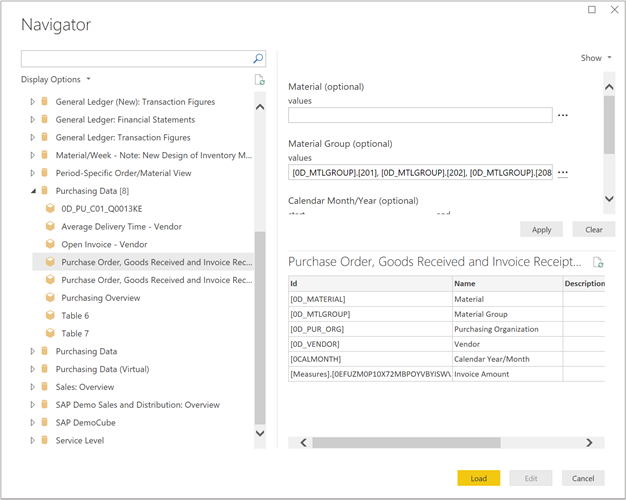
Puede realizar cambios en los valores de las variables de consulta de SAP BW con la opción Editar consultas en la cinta de opciones de Power BI Desktop.
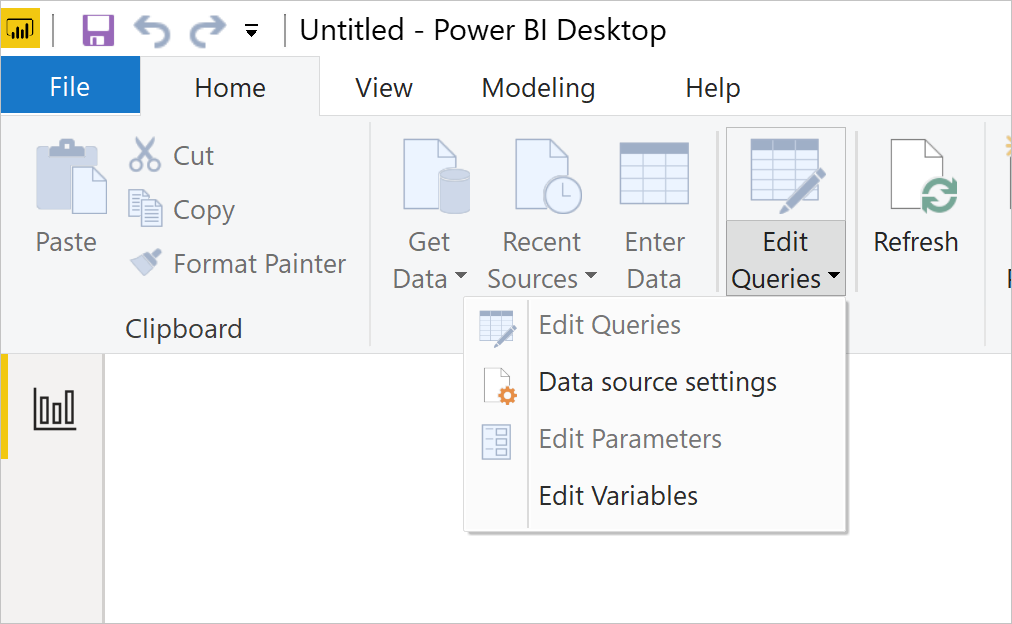
A medida que empiece a crear los objetos visuales en Power BI Desktop, se consulta el origen de datos subyacente en SAP BW para recuperar los datos necesarios. El tiempo que se tarda en actualizar un objeto visual depende del rendimiento del sistema SAP BW subyacente.
Cualquier cambio en los datos subyacentes no se reflejará inmediatamente en sus objetos visuales. Todavía es necesario realizar una actualización, que vuelve a ejecutar las consultas de cada objeto visual en el origen de datos subyacente.
Al publicar un informe en el servicio Power BI, se genera de nuevo la creación de un modelo semántico en el Power BI, tal como sucede con una conexión. Pero con ese modelo no se incluye ningún dato.
Mientras trabaja con un informe en el servicio Power BI, se vuelve a consultar el origen de datos subyacente para recuperar los datos necesarios. Para las conexiones de DirectQuery a los sistemas SAP BW y SAP HANA, debe tener instalada una puerta de enlace de datos local y el origen de datos registrado con la puerta de enlace.
En el caso de las consultas de SAP BW con variables, los usuarios finales pueden editar parámetros de la consulta.
Nota:
Para que el usuario final edite parámetros, el modelo semántico debe publicarse en un área de trabajo Premium, en el modo DirectQuery y el inicio de sesión único (SSO) debe estar habilitado.
Recomendaciones generales
Debe importar datos a Power BI siempre que sea posible. La importación de datos aprovecha el motor de consultas de alto rendimiento de Power BI y proporciona una experiencia altamente interactiva y completa sobre los datos.
Sin embargo, DirectQuery proporciona las siguientes ventajas al conectarse a SAP BW:
Proporciona la capacidad de acceder a los datos de SAP BW mediante SSO, para garantizar que siempre se aplica la seguridad definida en el origen de SAP BW subyacente. Al acceder a SAP BW mediante SSO, se aplicarán los permisos de acceso a datos del usuario en SAP, lo que puede generar resultados diferentes para distintos usuarios. Sap BW recortará los datos que un usuario no tiene autorización para ver.
Garantiza que los datos más recientes se puedan ver fácilmente, incluso si cambian con frecuencia en el origen de SAP BW subyacente.
Garantiza que las medidas complejas se pueden controlar fácilmente, donde siempre se consulta el origen de SAP BW para los datos agregados, sin riesgo de agregados no deseados y engañosos sobre las cachés importadas de los datos.
Evita las memorias caché de los datos que se extraen y publican, lo que podría infringir la soberanía de datos o las políticas de seguridad que se aplican.
El uso de DirectQuery generalmente solo es factible cuando el origen de datos subyacente puede proporcionar consultas interactivas para la consulta agregada típica en cuestión de segundos y puede controlar la carga de consulta que se generará. Además, se debe tener en cuenta la lista de limitaciones que acompañan al uso de DirectQuery para asegurarse de que todavía se pueden cumplir los objetivos.
Si está trabajando con conjuntos de datos muy grandes o encuentra un tiempo de respuesta lento de consultas de SAP BW en modo DirectQuery, Power BI proporciona opciones en el informe para enviar menos consultas, lo que facilita la interacción con el informe. Para acceder a estas opciones en el escritorio de Power BI, vaya a Archivo>Opciones y configuración>Opcionesy seleccione Reducción de consulta.
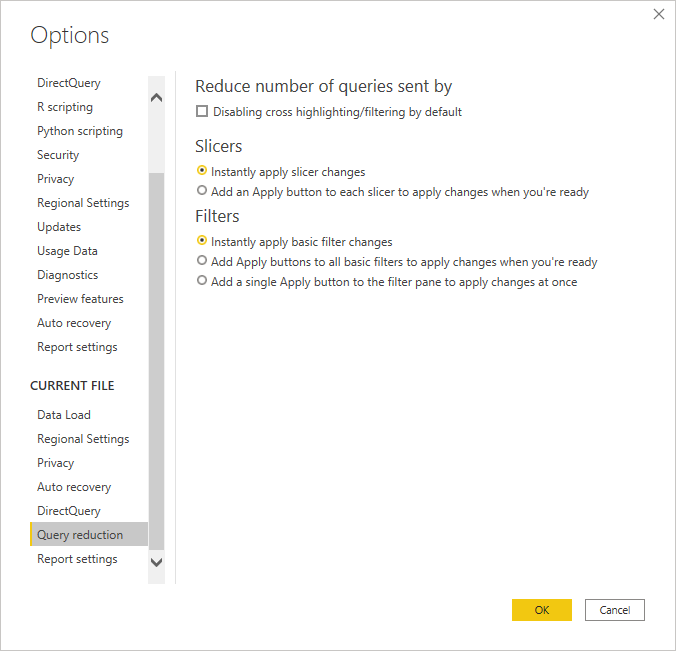
Puede deshabilitar el resaltado cruzado en todo el informe, lo que reduce el número de consultas enviadas a SAP BW. También puede agregar un botón Aplicar a segmentaciones y selecciones de filtro. Puede realizar tantas selecciones de segmentación y filtros como desee, pero no se enviará ninguna consulta a SAP BW hasta que seleccione el botón Aplicar . Sus selecciones se usarán para filtrar todos los datos.
Estos cambios se aplicarán al informe mientras interactúa con él en Power BI Desktop, así como cuando los usuarios consuman el informe en el servicio Power BI.
En el servicio Power BI, la memoria caché de consultas para las conexiones de DirectQuery se actualiza periódicamente consultando el origen de datos. De forma predeterminada, esta actualización se produce cada hora, pero se puede configurar en un intervalo diferente en ajustes del modelo semántico. Para más información, vaya a Actualizar datos en Power BI.
Además, muchos de los procedimientos recomendados generales descritos en Uso de DirectQuery en Power BI se aplican igualmente al usar DirectQuery en SAP BW. Los detalles adicionales específicos de SAP BW se describen en Conexión a SAP Business Warehouse mediante DirectQuery en Power BI.